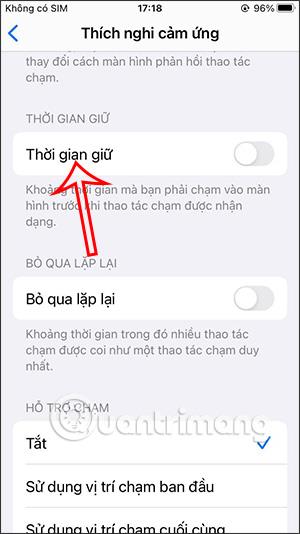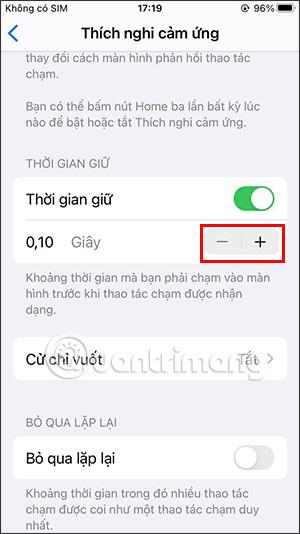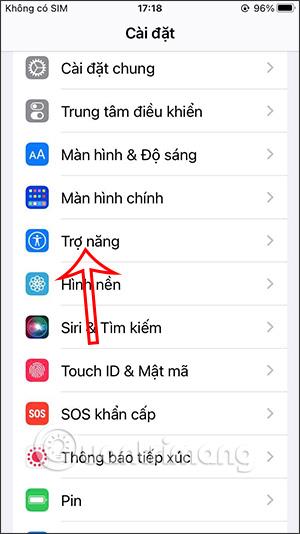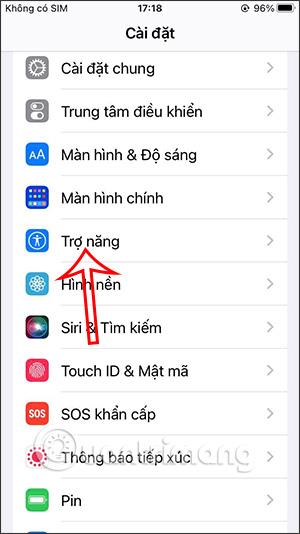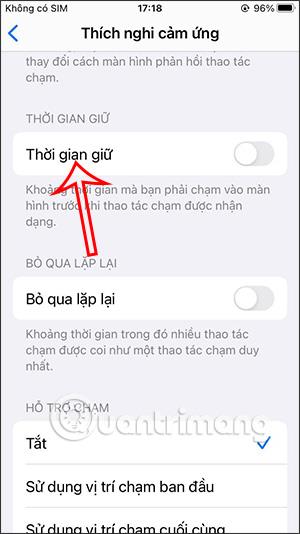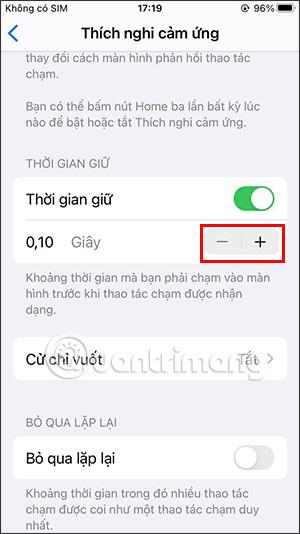Ako zaslon iPhonea ima pogrešku dodira, bit će vrlo teško rukovati njime, što će utjecati na rad klikanja i odabira sadržaja. Zatim ga možete sami uređivati uključivanjem prilagodljivog načina dodira u postavkama na vašem iPhoneu. Ili u slučaju da želite promijeniti osjetljivost iPhonea na dodir, povećati ili smanjiti osjetljivost na ekranu kako bi odgovarala vašim navikama korištenja, također je možemo prilagoditi izravno u uređaju. Članak u nastavku uputit će vas kako prilagoditi osjetljivost na dodir na iPhoneu.
Upute za podešavanje osjetljivosti na dodir na iPhoneu
Korak 1:
Prije svega, na sučelju iPhonea kliknite na Postavke , a zatim odaberite Pristupačnost .
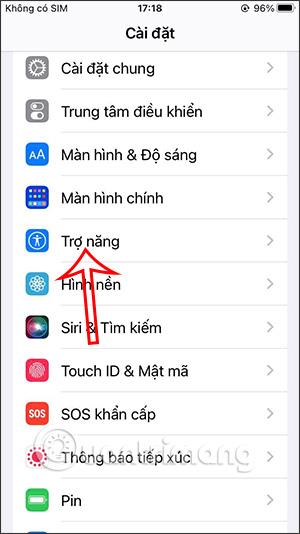
Korak 2:
Prelaskom na novo sučelje korisnici kliknu na Touch kako bi prilagodili dodir na uređaju.

Korak 3:
Korisnik će tada vidjeti sve postavke dodira na iPhoneu. Kliknut ćemo na Touch Adaptation za promjenu razine osjetljivosti na dodir.

Korak 4:
Najprije morate omogućiti postavku vremena zadržavanja . Zatim u nastavku pritisnite povećanje trajanja sekundi za smanjenje osjetljivosti na dodir ili smanjenje za povećanje osjetljivosti na dodir. Što se vrijeme više smanjuje, to se više povećava osjetljivost na dodir.
Budući da je jedinica u sekundama, ako želite usporiti osjetljivost, morat ćete je povećati mnogo puta.